在 Excel 中,拆分单元格有两种方法,一种用 Excel 提供的选项拆分,另一种用快捷键拆分。Excel拆分单元格只能把合并后的单元格拆分,不能把一个没有合并过的独立单元格拆分为两个或......
2023-10-18 332 excel教程
在PPT的页面设置中,改变幻灯片的方向时很多小伙伴都会疑惑在最后的弹框中应该如何进行选择,一个是“最大化”一个是“确保适合”。如果选错了就会出现我们的文本框过大超出页面或是过于小看不清内容的状态。这也就是我们将页面恢复成横向之后有的小伙伴发现自己文本框变小了的原因。我们在将幻灯片页面进行更改时可以查看页面缩放选项中两张图的显示,选择刚好铺满页面的那种即可,同时也可以记住将页面变为横向时选择最大化,变为纵向时选择确保合适的方法。有的小伙伴可能不清楚具体的操作方法,接下来小编就来和大家分享一下WPS PPT页面恢复横向文本框变小的解决方法。
1、第一步,我们先选中一页幻灯片然后在工具栏中找到“设计”选项并将其打开,接着在子工具栏中我们找到“页面设置”工具

2、第二步,点击页面设置之后我们在页面设置弹框中找到“幻灯片方向”点击横向然后点击“确定”

3、第三步,接着在页面缩放选项页面中,我们点击第一张图片或者点击下方的“最大化”按钮即可
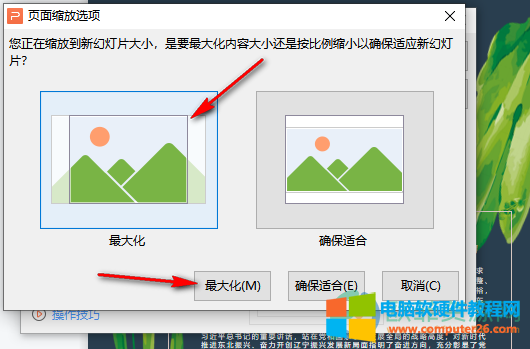
以上就是小编整理总结出的关于WPS PPT页面恢复横向文本框变小的解决方法,我们打开工具栏中的设计工具,然后点击页面设置,在页面设置中我们点击幻灯片方向中的“横向”再点击确定,最后在页面缩放选项页面中我们点击“最大化”即可。感兴趣的小伙伴快去试试吧。
标签: PPT页面恢复横向文本框变小
相关文章
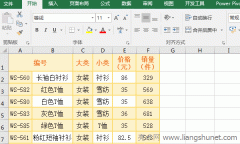
在 Excel 中,拆分单元格有两种方法,一种用 Excel 提供的选项拆分,另一种用快捷键拆分。Excel拆分单元格只能把合并后的单元格拆分,不能把一个没有合并过的独立单元格拆分为两个或......
2023-10-18 332 excel教程

在word中学会合理使用艺术字功能,不仅仅可以给整个文档增添不少色彩。但是word艺术字形状怎么设置,word艺术字渐变填充怎么设置,下面就以word为例看一下相关的具体操作吧。 一、......
2022-12-20 318 word艺术字 word艺术字形状设置 word艺术字渐变填充

在使用Word的过程中,如果文档被锁定,只能以只读模式打开,很多的编辑功能都无法使用。那么,Word无法编辑被锁定怎么办?Word所有功能都是灰色不能点怎么解决呢? 一、Word无法编......
2023-10-01 1376 word无法编辑被锁定 word所有功能都是灰色
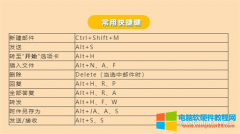
掌握outlook常用快捷键,就可以无鼠标玩转outlook。 Outlook基本操作快捷键 Outlook导航快捷键 Outlook邮件操作跨借鉴 Outlook日历调用快捷键......
2023-03-17 426 Outlook邮箱 Outlook邮箱快捷键 Outloo快捷键
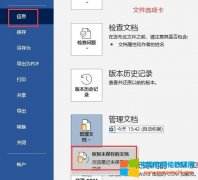
我们在办公过程中,最怕的就是遇见文件还没保存电脑就死机的状况。即使是常规的word软件,有时也会出现文档卡死或无响应的问题。今天,小编就以word无响应还没保存怎么处理,w......
2022-11-04 787 word无响应还没保存处理 word无响应处理